微信小程序键盘弹出不再烦恼:输入框布局调整的7大技巧
发布时间: 2025-01-05 02:30:36 阅读量: 28 订阅数: 19 

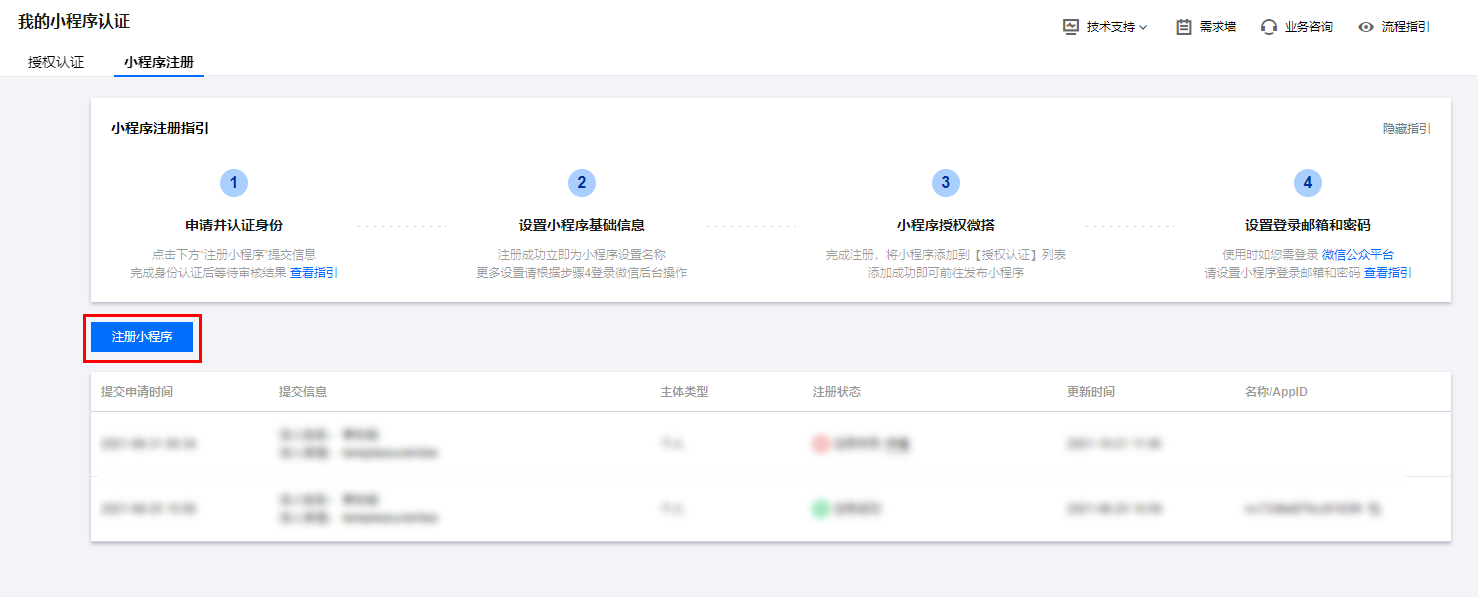
# 摘要
微信小程序的输入框布局是影响用户交互体验的重要因素。本文首先介绍了微信小程序输入框布局的基础知识,然后分析了优化键盘弹出体验的布局策略,包括基本调整技巧和进阶调整技巧。接下来,本文深入探讨了在实际应用中输入框布局的调整技巧,以及如何通过技术实现来优化键盘弹出体验。最后,本文展望了输入框布局调整的新思路和技术发展趋势,提出了一些前瞻性的用户体验设计方向。通过这些策略和实践,开发者可以更有效地提升微信小程序的用户交互体验和界面设计质量。
# 关键字
微信小程序;输入框布局;键盘弹出体验;用户体验;代码实践;技术趋势
参考资源链接:[微信小程序:cursor-spacing属性解决输入框遮挡键盘问题](https://wenku.csdn.net/doc/36mw0263cx?spm=1055.2635.3001.10343)
# 1. 微信小程序输入框布局基础
微信小程序已经成为开发者们进行移动端开发的热门选择。它能够帮助开发者快速构建用户界面,实现各种交互效果。在小程序开发中,输入框是用户交互的重要组成部分,掌握输入框的布局对于提升用户体验至关重要。
## 1.1 输入框布局的重要性
在移动设备上,输入框是用户进行交互的基础组件之一。良好的输入框布局能够有效提高数据输入的准确性和效率。开发者在设计微信小程序时,需要关注输入框的位置、大小和布局对用户输入体验的影响。
## 1.2 基本布局原则
布局输入框时,应遵循几个基本原则:
- 确保输入框的可见性,避免用户需要滚动才能找到输入框。
- 输入框不宜过大也不宜过小,过大可能会导致误触,过小则影响输入效率。
- 输入框与其他元素之间应有足够的间距,避免视觉上的拥挤。
接下来,我们将深入探讨微信小程序中输入框布局的优化策略,并提供具体的实现方法。这些策略和方法将帮助开发者提升输入框布局的效果,进一步增强小程序的应用体验。
# 2. 优化键盘弹出体验的布局策略
## 2.1 理解键盘弹出的交互影响
### 2.1.1 键盘弹出与屏幕内容重叠问题
在移动应用中,特别是在微信小程序开发过程中,键盘的弹出常常会对用户界面产生干扰。最常见的情况就是,当用户尝试输入文本时,系统会触发键盘弹出,而这将导致原本可见的输入框被键盘遮挡,或者输入框下方的内容被键盘覆盖。这种屏幕内容的重叠不仅影响用户的视线,还可能导致用户的操作失误,从而降低了整体的用户体验。
### 2.1.2 用户体验的常见问题分析
用户体验问题不只是内容遮挡这么简单。当键盘弹出时,用户需要重新调整页面布局来适应键盘所占的空间。常见的用户体验问题包括:
1. **输入框的可见性下降**:用户难以快速定位到输入框,尤其是在表单较长或者页面布局复杂时。
2. **操作困难**:由于键盘遮挡了部分页面内容,用户可能需要额外的滚动操作才能完成输入。
3. **心理障碍**:页面布局的频繁变化会打断用户的输入流程,影响用户的输入效率和准确性。
为了提升用户体验,开发者需要针对键盘弹出做出相应的布局调整策略,以减少对用户操作的干扰,使输入流程尽可能流畅。
## 2.2 输入框布局的基本调整技巧
### 2.2.1 高度调整与视觉效果
调整输入框的高度是一个简单却有效的优化手段。当键盘弹出时,可以通过动态改变输入框及其周围元素的高度,让用户更容易看到输入框的位置。
下面是一个简单的示例,展示了如何在页面布局中调整输入框的高度来适应键盘的弹出:
```xml
<!-- 页面的 WXML 部分 -->
<view class="container">
<view class="form-item">
<input class="input" type="text" placeholder="请输入内容" />
</view>
<!-- 其他表单项 -->
</view>
```
```css
/* 页面的 WXSS 部分 */
.container {
display: flex;
flex-direction: column;
}
.form-item {
margin: 10px 0;
}
.input {
height: 40px;
border: 1px solid #ccc;
}
```
在小程序框架中,可以通过监听键盘弹出事件(如 `onKeyboardHeightChange`),来动态调整 `.input` 的高度:
```javascript
Page({
data: {
inputHeight: '40px' // 初始高度
},
onKeyboardHeightChange(e) {
const { height } = e.detail;
// 根据键盘高度调整输入框高度
this.setData({
inputHeight: `calc(100vh - ${height}px - 30px)` // 减去状态栏高度和键盘高度
});
}
});
```
通过CSS的`calc`函数,我们能够动态计算输入框应有的高度,使其在键盘弹出时仍保持可见。
### 2.2.2 位置调整与交互流程
除了高度调整外,位置调整也是优化键盘弹出体验的重要手段。开发者可以通过监听键盘弹出事件来改变页面布局,让输入框始终处于用户视线的焦点范围内。
这通常涉及到以下几个步骤:
1. 监听键盘弹出与收起的事件。
2. 在键盘弹出时,重新计算页面元素(尤其是输入框)的位置。
3. 在键盘收起时,将页面元素重新定位到原始位置。
在小程序中,可以使用`wx.onKeyboardHeightChange`监听键盘高度的变化,然后通过修改数据绑定来更新界面。例如,我们可以在 `.form-item` 的样式中加入动态高度:
```css
.form-item {
transition: height 0.3s ease; /* 添加过渡效果 */
}
```
当键盘高度变化时,页面元素的高度和位置会相应地调整,从而优化用户交互体验。
## 2.3 输入框布局的进阶调整技巧
### 2.3.1 动画效果的运用
在用户体验设计中,合适的动画效果可以为用户带来流畅和舒适的交互体验。在输入框布局调整中,合理使用动画能够缓解布局调整带来的突兀感。
以下是一个示例,展示如何在输入框高度变化时添加动画效果,使布局调整看起来更自然:
```css
.input-transition {
transition: height 0.3s ease;
}
```
当监听到键盘弹出事件时,我们可以通过改变`.input-transition`类的`height`属性,并确保其过渡效果能够平滑地应用于高度变化:
```javascript
onKeyboardHeightChange(e) {
const { height } = e.detail;
const newHeight = `calc(100vh - ${height}px - 30px)`;
this.setData({
inputHeight: newHeight
});
}
```
配合CSS过渡效果,页面上输入框的高度变化将更加自然。
### 2.3.2 适应不同键盘高度的布局方案
为了适应不同尺寸和不同种类的键盘,开发者需要设计能够适应多种键盘高度的布局方案。通常,可以通过动态计算键盘的高度,并根据这个高度来动态调整输入框的布局。
下面提供了一个示例,演示如何动态调整输入框位置和高度来适应不同键盘高度:
```javascript
onKeyboardHeightChange(e) {
const { height } = e.detail;
// 根据不同键盘高度,调整输入框位置和高度
this.setData({
inputHeight: `calc(100vh - ${height}px - 30px)`,
inputTop: `${height + 10}px` // 假设输入框顶部距离键盘上边缘有10px的间距
});
}
```
通过动态设置输入框的`top`和`height`属性,我们可以灵活地应对不同高度的键盘,保持输入框始终可见。
在本章中,我们学习了如何通过基本和进阶的布局调整技巧来优化微信小程序中键盘弹出的用户体验。下一章,我们将深入探讨实践中的输入框布局调整技巧,进一步增强用户交互的顺畅性与直观性。
# 3. 实践中的输入框布局调整技巧
输入框布局调整在用户体验设计中占有举足轻重的地位。本章将深入探讨输入框布局的调整技巧,尤其是实际应用中的动态交互与动态内容调整,以及处理多输入框布局的协调问题。
## 3.1 输入框与页面元素的交互布局
在页面设计中,输入框的布局不仅要考虑自身的设计美观,还要关注与周围元素的交互布局,使整体设计协调、实用。
### 3.1.1 输入框周围元素的动态调整
在进行输入框布局设计时,需要考虑输入框与周围元素之间的动态交互。例如,在用户点击输入框时,周围的元素(如标签、按钮等)可能需要缩小以突出输入框,或者根据输入内容的变化进行动态调整。
```javascript
// 示例代码:动态调整输入框周围的元素大小
Page({
data: {
isActive: false
},
// 点击输入框事件处理函数
handleInputFocus: function(e) {
this.setData({ isActive: true });
// 在此处进行动态调整,例如改变周围元素的样式
},
// 输入框失去焦点事件处理函数
handleInputBlur: function() {
this.setData({ isActive: false });
// 恢复到原始状态
}
});
```
以上代码段展示了如何使用小程序的数据绑定功能,在输入框获得焦点时动态改变数据状态,进而触发视图的更新。
### 3.1.2 输入提示和标签的布局处理
在输入框的布局中,合理安排输入提示和标签的位置对于用户体验至关重要。通常,标签应该紧邻输入框,而输入提示则可以放在输入框的内部或其上方。
## 3.2 输入框的动态内容调整
动态内容调整是指根据用户输入的不同内容,自动调整输入框及其相关元素的布局。
### 3.2.1 文本输入变化的动态响应
当用户在输入框中输入内容时,应用应能够响应文本的变化并进行相应的布局调整。这通常涉及到监听文本变化事件,并根据文本长度改变输入框的大小或周围元素的布局。
```javascript
// 示例代码:监听文本变化并响应
Page({
data: {
inputContent: ''
},
// 文本变化事件处理函数
handleInputChange: function(e) {
this.setData({ inputContent: e.detail.value });
// 可以在此处根据输入内容的长度调整布局
}
});
```
### 3.2.2 表单输入内容的实时布局适配
在表单输入中,不同类型的输入框(如文本框、选择框、开关按钮等)有着不同的布局需求。根据表单的结构和内容,可以实时适配布局以优化用户输入体验。
## 3.3 多输入框布局的协调处理
当页面存在多个输入框时,如何协调它们的布局是提升用户体验的关键。
### 3.3.1 同页面多输入框的布局策略
为了在同一个页面中容纳多个输入框而不显得拥挤,开发者需要采取一定的布局策略。例如,可以将输入框进行分组、设置合适的间距和对齐方式。
### 3.3.2 不同输入框类型间的布局调和
针对不同类型输入框的布局调和,开发者需要仔细考虑视觉层次和交互的一致性。可以通过不同的背景色、边框样式或间距来区分不同类型的输入框。
```javascript
// 示例代码:多输入框布局处理
Page({
// 各输入框数据状态
data: {
textInput: '',
selectInput: '',
switchInput: false,
sliderInput: 50
},
// 各输入框事件处理函数
handleInputChange: function(e) {
// 处理不同输入框的内容变化
}
});
```
以上代码段演示了如何在小程序中管理多个不同类型的输入框,并为它们编写统一的事件处理逻辑。
本章节通过示例代码和布局调整逻辑,展示了微信小程序中输入框布局调整的实践技巧。在下一章节中,我们将进一步分析如何通过键盘弹出优化来提升用户体验。
# 4. 提升用户体验的键盘弹出优化
在微信小程序中,输入框是与用户交互的常用界面元素,其布局的合理性直接影响用户体验。当用户点击输入框时,键盘的弹出遮挡了部分界面内容,如果处理不当,会导致用户操作不便,甚至引起负面的用户体验。因此,优化键盘弹出体验是提升用户满意度的重要环节。本章节将深入探讨提升用户体验的键盘弹出优化策略,通过用户行为分析、交互设计原则以及案例分析,为开发者提供实操性建议,最终达到提升用户在使用微信小程序输入时的便捷性和满意度。
## 用户行为分析与键盘弹出优化
### 用户输入流程的优化建议
用户在使用输入框时的流程可以细分为以下几个阶段:输入框的聚焦、输入内容、内容的提交和输入框的退出。在此过程中,键盘的弹出和收起是影响体验的关键节点。为了优化这一流程,我们需要从以下几个方面着手:
- **输入框快速聚焦**:用户点击输入框后,应立即聚焦并弹出键盘,减少等待时间,提供流畅的输入体验。
- **内容预览与编辑**:在内容输入过程中,提供实时预览功能,方便用户确认输入是否正确。
- **输入内容自动保存**:对于填写较长内容的表单,可以设置自动保存功能,避免用户因意外退出导致内容丢失。
- **键盘收起的智能提示**:用户完成输入后,系统应智能提示收起键盘,避免用户忽略此操作,造成使用困扰。
```javascript
// 示例代码:实现输入内容自动保存
Page({
data: {
formData: {}
},
// 更新表单数据
updateFormData: function(e) {
let field = e.currentTarget.dataset.field;
let value = e.detail.value;
this.setData({
[`formData.${field}`]: value
});
},
// 提交表单前保存数据
submitForm: function() {
wx.setStorageSync('formData', this.data.formData);
// 进行表单提交逻辑...
}
});
```
### 键盘响应速度与性能的优化
为了提升键盘的响应速度,减少因加载导致的卡顿,需要关注小程序的性能优化。可以采取以下措施:
- **优化资源加载**:减少图片和资源文件大小,使用异步加载策略,避免阻塞主线程。
- **减少动画效果的计算量**:在输入框聚焦和失焦时减少复杂的动画效果,以免影响键盘弹出的响应速度。
- **避免使用复杂的布局和计算**:对于输入框周围的布局,应尽量避免复杂计算,减少渲染压力。
- **使用微信小程序的性能监控工具**:对小程序的性能进行监控和分析,发现并解决潜在的性能问题。
## 键盘弹出相关的交互设计原则
### 简洁直观的交互设计
在键盘弹出时,界面的简洁直观能够帮助用户更专注于输入操作,而不被其他元素干扰。具体设计建议如下:
- **清晰的焦点指示**:确保输入框聚焦时有明确的视觉指示,如边框变色或光标闪烁。
- **输入界面的层次分明**:通过合适的颜色和阴影,为用户展现出输入框所在的层级关系,提高界面的直观性。
- **合理的内容组织**:输入内容的组织要清晰有序,避免输入界面过于拥挤,影响用户的判断。
```css
/* 示例代码:输入框聚焦时增加边框颜色变化 */
input:focus {
border-color: #1aad19; /* 聚焦时边框变色 */
}
```
### 键盘事件的处理与反馈
处理好键盘事件并提供及时反馈,可以增强用户的操作感受。以下是建议的处理方法:
- **监听键盘事件**:在输入框聚焦和失焦时,监听键盘事件,并根据事件类型给予用户明确的反馈。
- **提供取消和保存按钮**:在表单页面,提供“取消”和“保存”按钮,允许用户在需要时能够快速退出输入。
- **输入校验反馈**:在用户提交信息前,进行输入校验,并向用户提供明确的错误提示信息。
```javascript
// 示例代码:监听键盘事件并提供取消与保存功能
Page({
onReady: function() {
const keyboardHeight = wx.getSystemInfoSync().windowHeight - wx.getSystemInfoSync().windowBottom;
const that = this;
// 监听键盘弹出事件
wx.onKeyboardHeightChange(function(res) {
if (res.height === 0) {
// 键盘收起,处理相关逻辑
} else {
// 键盘弹出,处理相关逻辑
// 例如调整页面布局,留出键盘高度空间
that.updateLayout();
}
});
},
updateLayout: function() {
// 调整页面布局,留出键盘高度空间的逻辑
}
});
```
## 键盘弹出用户体验的案例分析
### 成功案例的布局特点
分析市面上成功的微信小程序案例,我们可以发现一些共同的键盘弹出布局特点:
- **合适的输入框大小和位置**:输入框的大小和位置要合理,以适应不同尺寸的屏幕,方便用户点击。
- **布局的灵活调整**:在键盘弹出时,能够根据需要动态调整页面其他元素的位置或大小。
- **视觉反馈**:对输入框给予即时的视觉反馈,帮助用户确认当前输入状态。
### 常见问题及解决方案分享
在用户使用过程中,我们经常会遇到一些共性问题,如键盘遮挡输入内容、输入错误无法及时更正等。以下是一些解决方案:
- **内容过长时的适配**:当输入内容过长时,提供滚动条,允许用户滚动查看全部内容。
- **错误输入的即时提示**:对于必填项或格式错误,提供即时的输入提示,避免用户在提交后发现错误。
- **利用第三方插件和工具**:使用成熟的第三方输入框组件,可以有效解决键盘弹出时的布局问题。
通过对用户行为的分析,结合简洁直观的设计原则,以及对成功案例的剖析,我们可以设计出更为人性化的键盘弹出交互方式。这不仅能够提升用户体验,也能够增加用户对小程序的粘性,从而提高小程序的使用率和用户满意度。
# 5. 技术实现:输入框布局调整的代码实践
## 5.1 输入框布局调整的核心代码
### 5.1.1 小程序页面布局的基本代码结构
微信小程序的页面布局通常是通过使用 WXML (WeiXin Markup Language) 和 WXSS (WeiXin Style Sheets) 来实现的。在这一部分,我们会讨论最基本的页面布局代码结构,并展示如何为输入框设置初始的布局。
```xml
<!-- pages/index/index.wxml -->
<view class="container">
<input class="input" type="text" placeholder="请输入内容" bindinput="handleInput" />
<button bindtap="submitForm">提交</button>
</view>
```
```css
/* pages/index/index.wxss */
.container {
display: flex;
flex-direction: column;
align-items: center;
justify-content: center;
padding: 50rpx;
}
.input {
width: 100%;
margin-bottom: 30rpx;
padding: 15rpx;
border: 1px solid #ccc;
border-radius: 4rpx;
}
```
在这里,我们定义了一个容器 `.container`,其中包含一个输入框 `.input` 和一个提交按钮。输入框默认被设置为块级元素,占据全部可用宽度,并且有一定的底部外边距来与按钮分离。
### 5.1.2 输入框动态布局的关键函数
动态调整布局时,我们可以利用小程序提供的 `setData` 方法更新数据,以此来触发布局的重新渲染。以下是一个简单的示例,展示如何根据输入框内容动态调整布局:
```javascript
// pages/index/index.js
Page({
data: {
inputContent: ''
},
handleInput(e) {
this.setData({
inputContent: e.detail.value
});
},
submitForm() {
// 提交表单逻辑
console.log(this.data.inputContent);
}
});
```
在这个 JavaScript 示例中,我们监听了输入框的 `bindinput` 事件,并在事件处理函数 `handleInput` 中更新了 `inputContent` 的值。页面会根据 `inputContent` 的值动态调整布局,例如,我们可以使用条件渲染来根据输入内容的长度显示不同的样式。
## 5.2 输入框布局调整的高级技巧
### 5.2.1 利用小程序API进行布局调整
微信小程序提供了一些API,可以用来在运行时动态地获取屏幕尺寸、键盘高度等信息,进而对输入框布局进行调整。以下是一些关键API的使用方法:
```javascript
// 监听屏幕尺寸变化
wx.onWindowResize(function(res) {
console.log(res.windowWidth);
console.log(res.windowHeight);
});
// 监听键盘高度变化
wx.onKeyboardHeightChange(function(res) {
console.log(res.height);
});
```
通过监听这些事件,可以获取到相关的尺寸数据,并使用这些数据来动态调整输入框的布局。
### 5.2.2 异步更新与数据绑定在布局调整中的应用
在进行异步更新和数据绑定时,确保在数据变化后页面能够正确地响应更新是非常重要的。为了实现这一点,我们应该遵循以下原则:
```javascript
// 假设我们需要从后端获取数据并更新到输入框
wx.request({
url: 'https://example.com/api/data',
success(res) {
const updatedData = {
inputContent: res.data.someValue // 假设 someValue 是我们需要更新的数据
};
// 使用setData进行异步更新,并传入数据绑定的参数
this.setData(updatedData);
}
});
```
在上面的代码块中,我们使用 `wx.request` 发起网络请求,并在成功回调中使用 `setData` 方法更新页面数据。异步获取的数据会更新到页面中,页面会自动根据新的数据重新渲染。
至此,我们详细介绍了如何使用微信小程序的核心代码和高级技巧来调整输入框的布局。通过掌握这些技术,开发者能够为用户提供更加流畅和友好的输入体验。在后续章节中,我们将会继续探索如何进一步优化用户体验,以及未来技术在输入框布局中的应用展望。
# 6. 未来趋势:输入框布局调整的新思路
随着技术的快速发展,用户体验设计和前端开发技术都在不断进步。对于微信小程序输入框布局调整来说,开发者需要不断探索新思路,以跟上时代的步伐。
## 6.1 微信小程序前端技术的发展趋势
### 6.1.1 小程序框架的更新与布局调整
微信小程序框架正在经历持续的更新和优化。开发者可以利用新框架的特性,提高输入框布局调整的效率和质量。例如,使用小程序提供的新的布局组件和API,可以简化布局逻辑,使代码更加清晰。
```javascript
// 示例:使用小程序的Flex布局组件
Page({
data: {
layout: 'flex'
}
});
```
```xml
<!-- 示例:Flex布局的wxml代码 -->
<view class="flex-container">
<input class="input-item" type="text" placeholder="输入内容" />
<!-- 其他元素 -->
</view>
```
```css
/* 示例:Flex布局的wxss代码 */
.flex-container {
display: flex;
flex-direction: column;
}
.input-item {
flex: 1;
/* 样式调整 */
}
```
### 6.1.2 未来技术如WebAssembly在小程序中的应用前景
WebAssembly为小程序带来了新的可能性,尤其是性能敏感的应用。通过WebAssembly,开发者可以将高性能的代码编译成小程序可以运行的格式,这为复杂布局和动画效果的实现提供了强有力的支持。
## 6.2 用户体验设计的新方向
### 6.2.1 跨平台输入体验的设计理念
随着用户设备和平台的多样化,跨平台输入体验的设计变得越来越重要。设计师需要考虑到不同设备的输入框布局如何能够无缝衔接,提供一致的用户体验。
### 6.2.2 高级交互技术在输入框布局中的应用展望
高级交互技术,如虚拟现实(VR)、增强现实(AR)和语音识别,正在逐渐融入日常应用中。未来这些技术在输入框布局调整中的应用,将为用户带来全新的交互体验。
例如,结合语音识别技术,输入框可以提供语音输入功能,简化用户操作流程。开发者可以利用小程序的开放能力,将这些技术集成到输入框布局中。
```javascript
// 示例:集成语音识别输入功能
Page({
data: {
voiceInputText: ''
},
voiceInput: function() {
const that = this;
const innerAudioContext = wx.createInnerAudioContext();
innerAudioContext.src = 'path/to/your/audio/file';
innerAudioContext.onTimeUpdate = function() {
// 处理实时语音识别结果
};
innerAudioContext.onLoadEnd = function() {
that.setData({
voiceInputText: '...语音识别结果...'
});
};
innerAudioContext.play();
}
});
```
以上就是对微信小程序输入框布局调整的未来趋势的一些展望。可以预见,随着技术的发展和用户体验设计理念的演进,未来的输入框布局将会更加智能化、个性化,并且更加注重用户交互和性能优化。
0
0






